Как да приложите прозрачност към SVG

Научете как да приложите прозрачност към SVG графики в Illustrator. Разгледайте как да извеждате SVG с прозрачен фон и да прилагате ефекти на прозрачност.
Adobe Creative Suite 5 (Adobe CS5) Dreamweaver има няколко средства, които да ви помогнат да създавате, променяте и поставяте вътрешни хипервръзки във вашите уеб страници. Dreamweaver предлага диалогов прозорец за хипервръзки, инспекторът на свойствата има възможност за създаване на хипервръзки и накрая инструментът Point to file е инструмент за бързо създаване на връзка.
Връзките или хипервръзките са помощни средства за навигация; зрителите щракват върху връзки, за да отидат до други уеб страници, до файл за изтегляне, до имейл адрес или конкретно място на уеб страница (известно като котва ). Вътрешните връзки свързват зрителите с други части на вашия уебсайт. Вътрешните връзки, съществена част от всеки удобен за потребителя сайт, помагат на зрителите лесно и бързо да навигират до други страници на вашия уебсайт.
Ако трябва да промените имената на файлове, след като са били свързани някъде, направете това само в панела Файлове в Dreamweaver. В противен случай ще се окажете с неработещи връзки.
Можете да създадете връзка от текст или изображение (като графика на бутон). Следващите раздели очертават няколко метода, които можете да използвате за създаване на връзки.
Изберете някакъв текст, уверете се, че категорията Обща на панела Вмъкване е напред и щракнете върху бутона Хипервръзка.
Диалоговият прозорец за хипервръзка се появява с избрания от вас текст, който вече е въведен в текстовото поле или изберете Вмъкване→ Хипервръзка.
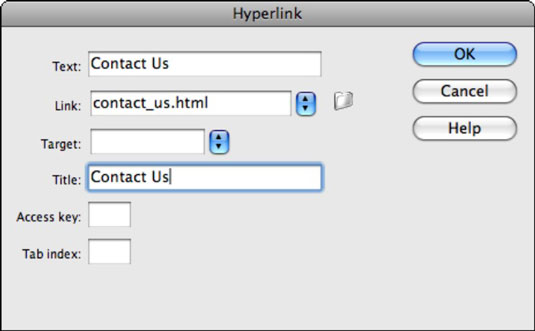
Можете или да въведете URL (или местоположение на файл) или да щракнете върху иконата Преглед на папка вдясно от падащия списък с връзки и да прегледате файла, към който искате да свържете.
Можете също да въведете външна връзка тук.
3a. Ако искате страницата да се показва в същия прозорец на документа, като по същество замества съществуващата страница, оставете падащия списък Target празен или изберете _self.
3b. Ако искате да принудите връзката да създаде свой собствен прозорец за документ, изберете _blank.
Щракнете върху OK, за да създадете вашата връзка.
Изберете на вашата страница елемента, който искате да свържете.
Когато сте избрали текст или изображение, щракнете върху бутона HTML от лявата страна на инспектора на свойства, за да превключите към HTML изглед и след това въведете местоположението на връзката в текстовото поле за връзка.
За да намерите целевия файл, щракнете върху иконата на папка (Преглед) вдясно от бутона Насочи към файл.
Отваря се диалоговият прозорец Избор на файл.
Придвижете се до папката, съдържаща файла, към който искате да свържете, изберете го и щракнете върху OK (Windows) или Изберете (Mac).
Изберете текста, който искате да използвате като връзка на страницата си.
В Инспектора на свойствата намерете иконата Посочи към файл до полето за връзка; щракнете и плъзнете иконата и я издърпайте към панела Файлове — стрелка следва вашето движение.
Преместете показалеца със стрелка над файла в панела Файлове, към който искате да свържете, и освободете бутона на мишката.
Voilá! Връзката е осъществена, името на файла се появява в текстовото поле за хипервръзка и селекцията вече е хипервръзка към избрания от вас файл.
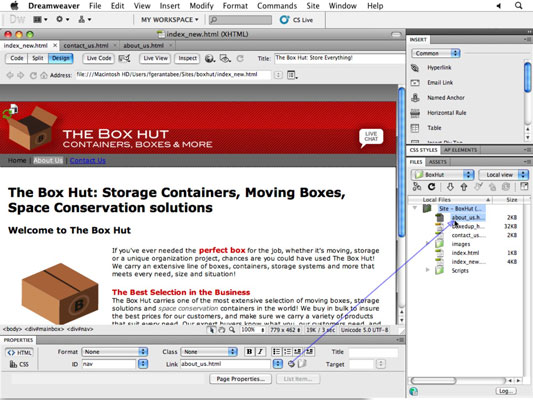
Научете как да приложите прозрачност към SVG графики в Illustrator. Разгледайте как да извеждате SVG с прозрачен фон и да прилагате ефекти на прозрачност.
След като импортирате изображенията си в Adobe XD, нямате голям контрол за редактиране, но можете да преоразмерявате и завъртате изображенията точно както бихте направили всяка друга форма. Можете също така лесно да закръглите ъглите на импортирано изображение с помощта на ъгловите приспособления. Маскиране на вашите изображения Чрез дефиниране на затворена форма […]
Когато имате текст във вашия Adobe XD проект, можете да започнете да променяте свойствата на текста. Тези свойства включват семейство шрифтове, размер на шрифта, тегло на шрифта, подравняване, разстояние между символите (кернинг и проследяване), разстояние между редовете (водещо), запълване, граница (черта), сянка (падаща сянка) и размазване на фона. Така че нека разгледаме как се прилагат тези свойства. Относно четливостта и шрифта […]
Точно както в Adobe Illustrator, монтажните табла на Photoshop предоставят възможност за изграждане на отделни страници или екрани в рамките на един документ. Това може да бъде особено полезно, ако създавате екрани за мобилно приложение или малка брошура. Можете да мислите за монтажна област като специален тип група слоеве, създадена с помощта на панела Слоеве. Неговото […]
Много от инструментите, които намирате в панела InDesign Tools, се използват за рисуване на линии и форми на страница, така че имате няколко различни начина за създаване на интересни чертежи за вашите публикации. Можете да създавате всичко от основни форми до сложни чертежи в InDesign, вместо да се налага да използвате програма за рисуване като […]
Опаковането на текст в Adobe Illustrator CC не е същото като опаковането на подарък – по-лесно е! Обвиването на текст принуждава текста да се обвива около графика, както е показано на тази фигура. Тази функция може да добави малко креативност към всяко парче. Графиката принуждава текста да се обвие около нея. Първо, създайте […]
Когато проектирате в Adobe Illustrator CC, често се нуждаете от форма с точен размер (например 2 x 3 инча). След като създадете форма, най-добрият начин да я преоразмерите до точни измервания е да използвате панела Transform, показан на тази фигура. Изберете обекта и след това изберете Window→Transform to […]
Можете да използвате InDesign за създаване и модифициране на графики с QR код. QR кодовете са форма на баркод, който може да съхранява информация като думи, числа, URL адреси или други форми на данни. Потребителят сканира QR кода, използвайки своята камера и софтуер на устройство, като смартфон, и софтуерът използва […]
Може да има момент, когато имате нужда от нова снимка, за да изглеждате стара. Photoshop CS6 ви покрие. Черно-бялата фотография е по-ново явление, отколкото си мислите. Дагеротипите и други ранни снимки често имат кафеникав или синкав оттенък. Можете да създавате свои собствени шедьоври в тон на сепия. Тонизираните снимки могат да създадат […]
Използвайки функцията Live Paint в Adobe Creative Suite 5 (Adobe CS5) Illustrator, можете да създадете желаното от вас изображение и да запълните региони с цвят. Кофата на Live Paint автоматично открива региони, съставени от независими пресичащи се пътеки, и ги запълва съответно. Боята в даден регион остава жива и тече автоматично, ако има […]







